Nagyjából egy hete rakták össze többen a sokfelé megjelenő Facebook bejegyzésekből, fórumos posztokból és egyéb segélykiáltásokból, hogy az idei első nagy Windows 10 frissítőcsomag letöltése után egyeseknél teljesen összezavarodott a rendszerbe épített OneDrive szinkronizálási funkció.
A visszajelzések alapján a telepítést követően előfordul, hogy a felhasználók nem tudnak hozzáférni olyan fájlokhoz, amelyeket a OneDrive segítségével szinkronizáltak. A felhőben ilyenkor továbbra is elérhetőek a fájlok, de a OneDrive azt mutatja, hogy egyszerre több ezer állományt akar szinkronizálni. A helyileg elérhető fájlokat pedig hiába láttatja a gép elérhetőnek, valójában egyik sem hozzáférhető. Akad azonban olyan is, akinél a OneDrive hibaüzenetet dob, miszerint nem tud kapcsolódni az operációs rendszerhez.
A Microsoft elismerte, hogy valóban náluk van a hiba, és már dolgoznak a javításon, amelyet nemsokára egy patch formájában tesznek elérhetővé. Mondjuk az ilyen patchektől sem feltétlenül lesznek nyugodtabbak az éjszakáink, mert nem először fordulna elő, hogy miközben az egyik problémát orvosolja, generál egy újabbat.
A redmondi vállalat szerint a hiba olyan gépeknél jelentkezhet a frissítést követően, amelyek régebbi hardvereket használnak, és leginkább a korábbi fájlrendszerrel formázott merevlemezek esetében tapasztalható. A probléma felbukkanásakor egyesek ajánlottak egy manuális javítási módot, de ez nem működött mindenkinél. Szerencsére már van újabb kerülőút.
Van ideiglenes megoldás a OneDrive hibára
Ha valaki nem akarja megvárni a Microsoft-féle tapaszt, maga is megpróbálkozhat a javítással. Ehhez rendszergazdaként kell elindítani a Parancssort, majd begépelni a következő utasítást:
reg add HKLM\System\CurrentControlSet\Services\Cldflt\instances /f /v DefaultInstance /t REG_SZ /d "CldFlt"
Ha ez megvolt, indítsuk újra a rendszert, majd ellenőrizzük a művelet sikerességét. Ehhez kattintsunk jobb egérgombbal a OneDrive ikonra a jobb alsó értesítési területen, majd válasszuk a Beállítások menüpontot. Itt keressük meg a Beállítások fülre bökve legalul az Igény szerinti fájlok szakaszt, és bizonyosodjunk meg arról, hogy kipipáltuk a jelölőnégyzetet a "Helyet takaríthat meg azzal, hogy csak akkor tölti le a fájlokat, amikor használja őket" sor előtt.
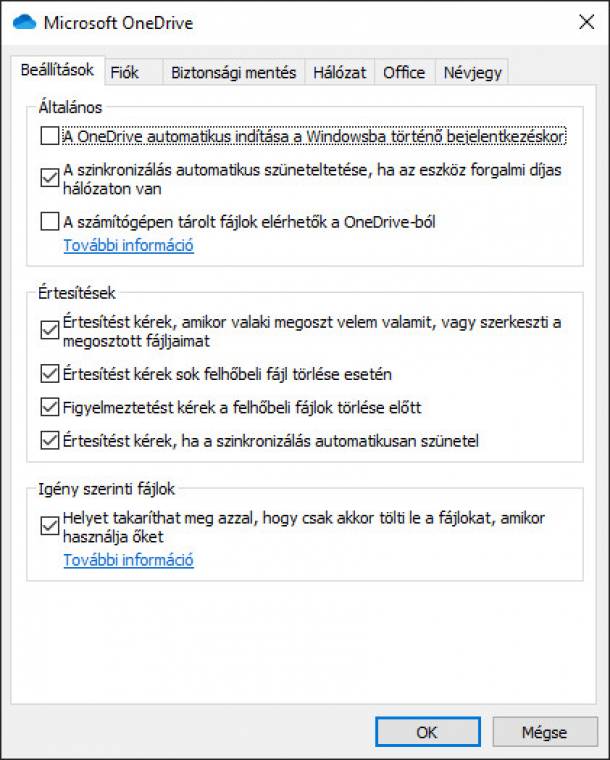
Ha valaki több OneDrive fiókot is használ (például egy sajátot és egy cégeset), akkor ezt a lépést mindegyikben külön-külön meg kell tennie. Ha minden jól megy, ezek után már nem lesz gond a szolgáltatás használatával.

